Magas rendelkezésre állás az SAP NetWeaver számára az RHEL rendszerű virtuális gépeken az NFS-sel az Azure Fileson
Ez a cikk bemutatja, hogyan helyezhet üzembe és konfigurálhat virtuális gépeket (virtuális gépeket), hogyan telepítheti a fürt keretrendszerét, és hogyan telepíthet magas rendelkezésre állású (HA) SAP NetWeaver-rendszert az NFS használatával az Azure Fileson. A példakonfigurációk Red Hat Enterprise Linuxon (RHEL) futó virtuális gépeket használnak.
Előfeltételek
- Az Azure Files dokumentációja
- SAP Note 1928533, amely a következő:
- Az SAP-szoftverek üzembe helyezéséhez támogatott Azure-beli virtuálisgép-méretek listája.
- Fontos kapacitásinformációk az Azure-beli virtuális gépek méretéhez.
- Támogatott SAP-szoftverek és operációs rendszer (OS) és adatbázis-kombinációk.
- A Windowshoz és Linuxhoz szükséges SAP kernelverzió a Microsoft Azure-ban.
- Az SAP Megjegyzés 2015553 felsorolja az SAP által támogatott SAP-szoftverek Azure-beli üzembe helyezésének előfeltételeit.
- Az SAP Megjegyzés 2002167 a Red Hat Enterprise Linux 7.x operációsrendszer-beállításait ajánlotta.
- Az SAP Megjegyzés 2772999 a Red Hat Enterprise Linux 8.x operációsrendszer-beállításait ajánlotta.
- Az SAP Megjegyzés 2009879 rendelkezik SAP HANA-irányelveket a Red Hat Enterprise Linuxhoz.
- Az SAP Megjegyzés 2178632 részletes információkat tartalmaz az Azure-beli SAP-hoz jelentett összes monitorozási metrikáról.
- Az SAP Megjegyzés 2191498 rendelkezik a Linuxhoz szükséges SAP-gazdaügynök-verzióval az Azure-ban.
- Az SAP Note 2243692 információval rendelkezik az Azure-beli Linuxon futó SAP-licencelésről.
- Az SAP Megjegyzés 1999351 további hibaelhárítási információkat tartalmaz az Azure Enhanced Monitoring Extension for SAP szolgáltatáshoz.
- Az SAP Community WIKI minden szükséges SAP-jegyzetet tartalmaz Linuxhoz.
- Azure-beli virtuális gépek tervezése és implementálása linuxos SAP-hez
- Azure-beli virtuális gépek üzembe helyezése AZ SAP-hoz Linuxon
- Azure Virtual Machines DBMS üzembe helyezése AZ SAP-hoz Linuxon
- SAP Netweaver a Pacemaker-fürtben
- Általános RHEL-dokumentáció:
- Magas rendelkezésre állású bővítmény áttekintése
- Magas rendelkezésre állású bővítmények felügyelete
- Magas rendelkezésre állású bővítmény referenciája
- AZ ASCS/ERS konfigurálása az SAP NetWeaverhez önálló erőforrásokkal az RHEL 7.5-ben
- Az SAP S/4HANA ASCS/ERS konfigurálása önálló Enqueue Server 2 -vel (ENSA2) a Pacemakerben az RHEL-en
- Azure-specifikus RHEL-dokumentáció:
Áttekintés
Az SAP NetWeaver alkalmazásréteg üzembe helyezéséhez olyan megosztott címtárakra van szüksége, mint a /sapmnt/SID környezetben és /usr/sap/trans a környezetben. Ha SAP-rendszert is üzembe kell helyeznie, védenie kell és el kell készítenie a magas rendelkezésre állású fájlrendszereket, például /sapmnt/SID és /usr/sap/SID/ASCS.
Most már elhelyezheti ezeket a fájlrendszereket az NFS-en az Azure Fileson. Az Azure Files NFS egy HA storage-megoldás. Ez a megoldás szinkron zónaredundáns tárolást (ZRS) kínál, és alkalmas a rendelkezésre állási zónákban üzembe helyezett SAP ASCS/ERS-példányokhoz. Továbbra is szüksége van egy Pacemaker-fürtre az olyan meghibásodási pontok védelméhez, mint az SAP NetWeaver központi szolgáltatásai (ASCS/SCS).
A példakonfigurációk és a telepítési parancsok a következő példányszámokat használják:
| Példány neve | Példányszám |
|---|---|
| ABAP SAP central services (ASCS) | 00 |
| ERS | 01 |
| ABAP SAP central services (ASCS) | 02 |
| További alkalmazáskiszolgáló (AAS) | 03 |
| SAP-rendszerazonosító | NW1 |
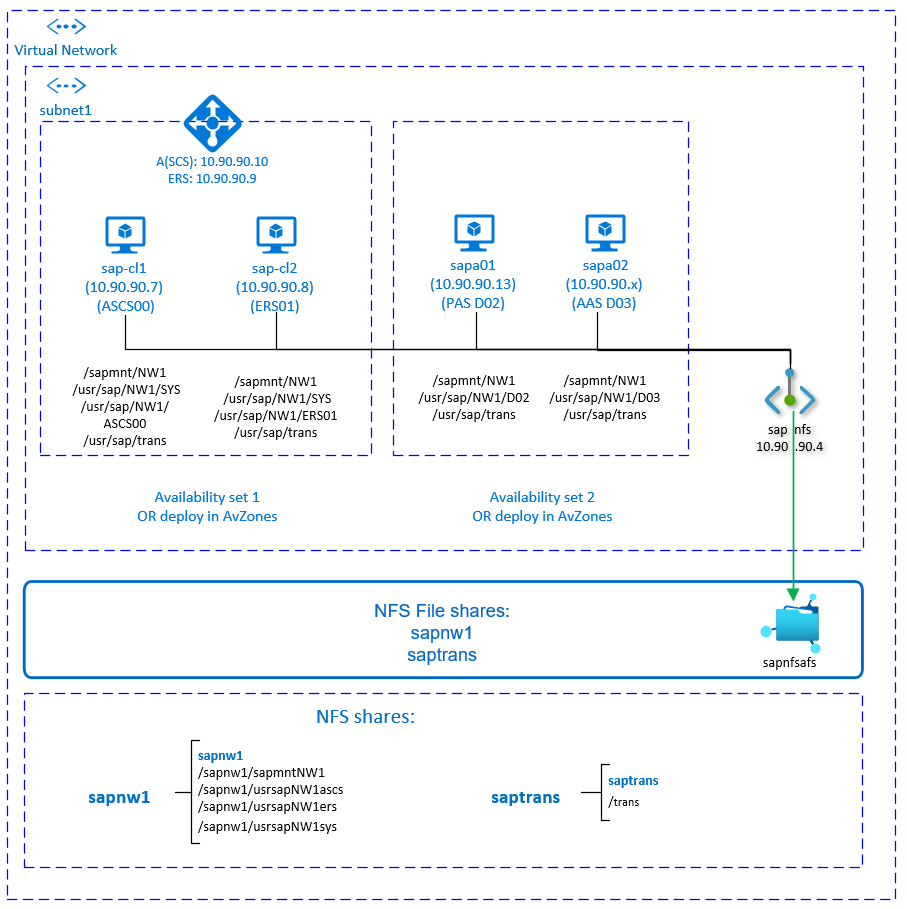
Ez az ábra egy tipikus SAP NetWeaver HA-architektúrát mutat be. Az "sapmnt" és az "saptrans" fájlrendszer az Azure Files NFS-megosztásokon van üzembe helyezve. Az SAP központi szolgáltatásait pacemaker-fürt védi. A fürtözött virtuális gépek az Azure Load Balancer egy példánya mögött találhatók. Az NFS-megosztások privát végpontokon keresztül vannak csatlakoztatva.
Az infrastruktúra előkészítése
Az Azure Marketplace a Magas rendelkezésre állású bővítménysel rendelkező SAP-hez minősített lemezképeket tartalmaz, amelyekkel új virtuális gépeket helyezhet üzembe a Red Hat különböző verzióival.
Linux rendszerű virtuális gépek manuális üzembe helyezése az Azure Portalon
Ez a dokumentum feltételezi, hogy már üzembe helyezett egy Azure-beli virtuális hálózatot, alhálózatot és erőforráscsoportot.
Virtuális gépek üzembe helyezése SAP ASCS-, ERS- és alkalmazáskiszolgálókhoz. Válasszon az SAP-rendszerhez támogatott megfelelő RHEL-rendszerképet. Virtuális gépet a rendelkezésre állási lehetőségek bármelyikében üzembe helyezhet: virtuálisgép-méretezési csoport, rendelkezésre állási zóna vagy rendelkezésre állási csoport.
Az Azure Load Balancer konfigurálása
A virtuális gép konfigurálása során lehetősége van a terheléselosztó hálózatkezelési szakaszának létrehozására vagy kilépésére. Kövesse az alábbi lépéseket egy szabványos terheléselosztó konfigurálásához az SAP ASCS és az SAP ERS magas rendelkezésre állású beállításához.
A terheléselosztó létrehozásának útmutatóját követve állítson be egy standard terheléselosztót egy magas rendelkezésre állású SAP-rendszerhez az Azure Portal használatával. A terheléselosztó beállítása során fontolja meg a következő pontokat.
- Előtérbeli IP-konfiguráció: Hozzon létre két előtérbeli IP-címet, egyet az ASCS-hez, egy másikat az ERS-hez. Válassza ki ugyanazt a virtuális hálózatot és alhálózatot, mint az ASCS/ERS virtuális gépek.
- Háttérkészlet: Hozzon létre háttérkészletet, és adjon hozzá ASCS- és ERS-virtuális gépeket.
- Bejövő szabályok: Hozzon létre két terheléselosztási szabályt, egyet az ASCS-hez, egyet az ERS-hez. Kövesse ugyanazokat a lépéseket mindkét terheléselosztási szabály esetében.
- Előtérbeli IP-cím: Előtérbeli IP-cím kiválasztása
- Háttérkészlet: Háttérkészlet kiválasztása
- Ellenőrizze a "Magas rendelkezésre állású portok" jelölőnégyzetet
- Protokoll: TCP
- Állapotadat-mintavétel: Állapotadat-mintavétel létrehozása az alábbi részletekkel (az ASCS-re és az ERS-re egyaránt vonatkozik)
- Protokoll: TCP
- Port: [például: 620<Példányszám AZ ASCS-hez> , 621<Példányszám az ERS-hez> ]
- Intervallum: 5
- Mintavétel küszöbértéke: 2
- Tétlen időtúllépés (perc): 30
- Jelölje be a "Lebegő IP-cím engedélyezése" jelölőnégyzetet
Feljegyzés
Az állapotadat-mintavétel konfigurációs tulajdonsága, azOfProbes, más néven "Nem kifogástalan küszöbérték" a Portálon nem lesz tiszteletben tartva. A sikeres vagy sikertelen egymást követő mintavételek számának szabályozásához állítsa a "probeThreshold" tulajdonságot 2-re. Ezt a tulajdonságot jelenleg nem lehet beállítani az Azure Portalon, ezért használja az Azure CLI vagy a PowerShell parancsot.
Feljegyzés
Ha a nyilvános IP-címmel nem rendelkező virtuális gépek a Load Balancer egy belső (nyilvános IP-cím nélküli) standard példányának háttérkészletébe kerülnek, nincs kimenő internetkapcsolat, kivéve, ha több konfigurációt hajt végre a nyilvános végpontokhoz való útválasztás engedélyezéséhez. A kimenő kapcsolatok eléréséről további információt az Azure Standard Load Balancert használó virtuális gépek nyilvános végpontkapcsolata az SAP magas rendelkezésre állású forgatókönyveiben talál.
Fontos
Ne engedélyezze a TCP-időbélyegeket a Load Balancer mögött elhelyezett Azure-beli virtuális gépeken. A TCP-időbélyegek engedélyezése az állapotminták sikertelenségéhez vezet. Állítsa be a paramétert a következőre net.ipv4.tcp_timestamps 0: . További információt a Load Balancer állapottesztjeiben talál.
Azure Files-tárfiók és NFS-megosztások üzembe helyezése
Az Azure Files NFS szolgáltatása az Azure Files prémium szintű tárterületén fut. Mielőtt beállítaná az NFS-t az Azure Fileson, olvassa el az NFS-megosztások létrehozását ismertető témakört.
Az Azure-régión belül két lehetőség van a redundanciára:
- Helyileg redundáns tárolás (LRS), amely helyi, zónán belüli szinkron adatreplikálást kínál.
- Zónaredundáns tárolás (ZRS), amely szinkron módon replikálja az adatokat a régió három rendelkezésre állási zónájában .
Ellenőrizze, hogy a kiválasztott Azure-régió kínál-e NFS 4.1-et az Azure Fileson a megfelelő redundanciával. Tekintse át az Azure Files azure-régiónkénti rendelkezésre állását a Premium Files Storage alatt. Ha a forgatókönyv a ZRS előnyeit élvezi, ellenőrizze, hogy a ZRS-sel való prémium szintű fájlmegosztások támogatottak-e az Azure-régióban.
Javasoljuk, hogy egy Azure-beli privát végponton keresztül férhessen hozzá az Azure Storage-fiókjához. Győződjön meg arról, hogy az Azure Files storage-fiók végpontja és az NFS-megosztások csatlakoztatásához szükséges virtuális gépek ugyanabban az Azure-beli virtuális hálózatban vagy társviszonyban lévő Azure-beli virtuális hálózatokban vannak üzembe helyezve.
Helyezzen üzembe egy Azure Files-tárfiókot .
sapafsnfsEbben a példában a ZRS-t használjuk. Ha nem ismeri a folyamatot, olvassa el a Tárfiók létrehozása az Azure Portalhoz című témakört.Az Alapszintű beállítások lapon használja az alábbi beállításokat:
- A Tárfiók neve mezőbe írja be a következőt
sapafsnfs: - A Teljesítmény beállításnál válassza a Prémium lehetőséget.
- Prémium szintű fióktípus esetén válassza a FileStorage lehetőséget.
- Replikáció esetén válassza a zónaredundancia (ZRS) lehetőséget.
- A Tárfiók neve mezőbe írja be a következőt
Válassza a Tovább lehetőséget.
A Speciális lapon törölje a REST API-műveletek biztonságos átvitelének megkövetelése lehetőséget. Ha nem törli ezt a beállítást, nem csatlakoztathatja az NFS-megosztást a virtuális géphez. A csatlakoztatási művelet időtúllépést fog végrehajtani.
Válassza a Tovább lehetőséget.
A Hálózatkezelés szakaszban konfigurálja az alábbi beállításokat:
- A Hálózati kapcsolat területen válassza a Privát végpont lehetőséget a Kapcsolat metódushoz.
- A Privát végpont területen válassza a Privát végpont hozzáadása lehetőséget.
A Privát végpont létrehozása panelen válassza ki az előfizetést, az erőforráscsoportot és a helyet. A Név mezőbe írja be a következőt
sapafsnfs_pe: A Storage alerőforrás esetében válassza ki a fájlt. A Hálózatkezelés területen a Virtuális hálózat területen válassza ki a használni kívánt virtuális hálózatot és alhálózatot. Ismét használhatja azt a virtuális hálózatot, amelyben az SAP virtuális gépek találhatók, vagy egy társhálózatot. Az saját DNS integráció alatt fogadja el az Alapértelmezett Igen lehetőséget a privát DNS-zónával való integrációhoz. Jelölje ki a saját DNS zónát. Kattintson az OK gombra.A Hálózatkezelés lapon kattintson ismét a Tovább gombra.
Az Adatvédelem lapon tartsa meg az összes alapértelmezett beállítást.
A konfiguráció ellenőrzéséhez válassza a Véleményezés + létrehozás lehetőséget .
Várja meg, amíg az ellenőrzés befejeződik. A folytatás előtt javítsa ki a problémákat.
A Véleményezés + létrehozás lapon válassza a Létrehozás lehetőséget.
Ezután helyezze üzembe az NFS-megosztásokat a létrehozott tárfiókban. Ebben a példában két NFS-megosztás sapnw1 saptransés .
- Jelentkezzen be az Azure Portalra.
- Tárfiókok kiválasztása vagy keresése.
- A Tárfiókok lapon válassza a sapafsnfs lehetőséget.
- A sapafsnfs erőforrásmenüjének Adattárolás területén válassza a Fájlmegosztások lehetőséget.
- A Fájlmegosztások lapon válassza a Fájlmegosztás lehetőséget.
- A Név mezőbe írja be a következőt
sapnw1: .saptrans - Válassza ki a megfelelő megosztásméretet. Például 128 GB. Vegye figyelembe a megosztáson tárolt adatok méretét, valamint az IOPS és az átviteli sebesség követelményeit. További információ: Azure-fájlmegosztási célok.
- Válassza ki az NFS protokollt.
- Válassza a Nincs gyökér squash lehetőséget. Ellenkező esetben, ha a megosztásokat a virtuális gépekre csatlakoztatja, nem látja a fájl tulajdonosát vagy csoportját.
- A Név mezőbe írja be a következőt
Fontos
Az előző megosztásméret csak példa. Győződjön meg arról, hogy a megosztásokat megfelelően méretezi. A méret nem csak a megosztáson tárolt adatok méretén alapul, hanem az IOPS és az átviteli sebesség követelményein is. További információ: Azure-fájlmegosztási célok.
Az NFS-en keresztül nem csatlakoztatandó SAP-fájlrendszerek az Azure Disk Storage-ban is üzembe helyezhetők. Ebben a példában üzembe helyezheti és /usr/sap/NW1/D03 üzembe helyezheti /usr/sap/NW1/D02 az Azure Disk Storage-t.
Fontos szempontok az Azure Files-megosztások NFS-ével kapcsolatban
Ha az NFS-sel az Azure Fileson tervezi az üzembe helyezést, vegye figyelembe a következő fontos szempontokat:
- A minimális megosztási méret 100 GiB. Csak a kiosztott megosztások kapacitásáért kell fizetnie.
- Az NFS-megosztások méretezése nem csak a kapacitási követelmények, hanem az IOPS és az átviteli sebesség követelményei alapján is. További információ: Azure-fájlmegosztási célok.
- Tesztelje a számítási feladatot a méretezés ellenőrzéséhez, és győződjön meg arról, hogy megfelel a teljesítménycéloknak. Az Azure Files NFS-ével kapcsolatos teljesítményproblémák elhárításához tekintse meg az Azure-fájlmegosztási teljesítmény hibaelhárítását ismertető témakört.
- AZ SAP J2EE-rendszerek esetében nem támogatott az NFS-en való hely az
/usr/sap/<SID>/J<nr>Azure Fileson. - Ha az SAP-rendszer nehéz kötegelt feladatokkal rendelkezik, több millió feladatnaplóval rendelkezhet. Ha az SAP kötegelt feladatnaplói a fájlrendszerben vannak tárolva, különös figyelmet kell fordítani a megosztás méretezésére
sapmnt. A 7.52-SAP_BASIS a kötegelt feladatnaplók alapértelmezett viselkedését az adatbázisban kell tárolni. További információ: Feladatnapló az adatbázisban. - Helyezzen üzembe egy külön
sapmntmegosztást minden SAP-rendszerhez. - Ne használja a megosztást
sapmntmás tevékenységekhez, például felületekhez vagysaptrans. - Ne használja a megosztást
saptransmás tevékenységekhez, például felületekhez vagysapmnt. - Ne konszolidálja a megosztásokat túl sok SAP-rendszer esetében egyetlen tárfiókban. A tárfiókok teljesítményskálázási céljai is vannak. Ügyeljen arra, hogy ne lépje túl a tárfiókra vonatkozó korlátokat.
- Általánosságban elmondható, hogy egyetlen tárfiókban ne konszolidálja az ötnél több SAP-rendszer részvényeit. Ez az útmutató segít elkerülni a tárfiókok korlátainak túllépését, és leegyszerűsíti a teljesítményelemzést.
- Általában kerülje az olyan megosztások keverését, mint a
sapmntnem termelési és éles SAP-rendszerek esetében ugyanabban a tárfiókban. - Javasoljuk, hogy az NFS-ügyfél fejlesztéseiből származó előnyök érdekében helyezze üzembe az RHEL 8.4 vagy újabb verzióját.
- Használjon privát végpontot. Nem valószínű, hogy zonális hiba esetén az NFS-munkamenetek automatikusan átirányítanak egy kifogástalan állapotú zónába. Nem kell újracsatlakoztatnia az NFS-megosztásokat a virtuális gépeken.
- Ha virtuális gépeket helyez üzembe a rendelkezésre állási zónák között, használjon egy tárfiókot ZRS-sel az Azure-régiókban, amelyek támogatják a ZRS-t.
- Az Azure Files jelenleg nem támogatja az automatikus régiók közötti replikációt vészhelyreállítási forgatókönyvekhez.
Az (A)SCS beállítása
Ezután előkészíti és telepíti az SAP ASCS- és ERS-példányokat.
Pacemaker-fürt létrehozása
Kövesse a Pacemaker beállítása Red Hat Enterprise Linuxon az Azure-ban című cikkben leírt lépéseket egy alapszintű Pacemaker-fürt létrehozásához ehhez az (A)SCS-kiszolgálóhoz.
Felkészülés az SAP NetWeaver telepítésére
A következő elemek előtagja a következő:
- [A]: Minden csomópontra alkalmazható
- [1]: Csak az 1. csomópontra vonatkozik
- [2]: Csak a 2. csomópontra vonatkozik
[A] Állítsa be a gazdagépnév felbontását.
Használhat DNS-kiszolgálót, vagy módosíthatja a fájlt az
/etc/hostsösszes csomóponton. Ez a példa bemutatja a/etc/hostsfájl használatát. Cserélje le az IP-címet és a gazdagépnevet a következő parancsokban:sudo vi /etc/hostsSzúrja be a következő sorokat a következőbe
/etc/hosts: Módosítsa az IP-címet és a gazdagépnevet úgy, hogy megfeleljen a környezetének.# IP address of cluster node 1 10.90.90.7 sap-cl1 # IP address of cluster node 2 10.90.90.8 sap-cl2 # IP address of the load balancer frontend configuration for SAP Netweaver ASCS 10.90.90.10 sapascs # IP address of the load balancer frontend configuration for SAP Netweaver ERS 10.90.90.9 sapers[A] Telepítse az NFS-ügyfelet és más követelményeket.
sudo yum -y install nfs-utils resource-agents resource-agents-sap[1] Hozza létre az SAP-címtárakat az NFS-megosztáson.
Csatlakoztassa az NFS-megosztás sapnw1-et ideiglenesen az egyik virtuális gépre, és hozza létre a beágyazott csatlakoztatási pontokként használt SAP-könyvtárakat.# mount temporarily the volume sudo mkdir -p /saptmp sudo mount -t nfs sapnfs.file.core.windows.net:/sapnfsafs/sapnw1 /saptmp -o noresvport,vers=4,minorversion=1,sec=sys # create the SAP directories sudo cd /saptmp sudo mkdir -p sapmntNW1 sudo mkdir -p usrsapNW1ascs sudo mkdir -p usrsapNW1ers sudo mkdir -p usrsapNW1sys # unmount the volume and delete the temporary directory cd .. sudo umount /saptmp sudo rmdir /saptmp[A] Hozza létre a megosztott könyvtárakat.
sudo mkdir -p /sapmnt/NW1 sudo mkdir -p /usr/sap/trans sudo mkdir -p /usr/sap/NW1/SYS sudo mkdir -p /usr/sap/NW1/ASCS00 sudo mkdir -p /usr/sap/NW1/ERS01 sudo chattr +i /sapmnt/NW1 sudo chattr +i /usr/sap/trans sudo chattr +i /usr/sap/NW1/SYS sudo chattr +i /usr/sap/NW1/ASCS00 sudo chattr +i /usr/sap/NW1/ERS01[A] Ellenőrizze a verziószámát
resource-agents-sap.Győződjön meg arról, hogy a telepített
resource-agents-sapcsomag verziója legalább3.9.5-124.el7.sudo yum info resource-agents-sap[A] Csatlakoztatási bejegyzések hozzáadása.
vi /etc/fstab # Add the following lines to fstab, save and exit sapnfs.file.core.windows.net:/sapnfsafs/saptrans /usr/sap/trans nfs noresvport,vers=4,minorversion=1,sec=sys 0 0 sapnfs.file.core.windows.net:/sapnfsafs/sapnw1/sapmntNW1 /sapmnt/NW1 nfs noresvport,vers=4,minorversion=1,sec=sys 0 0 sapnfs.file.core.windows.net:/sapnfsafs/sapnw1/usrsapNW1sys/ /usr/sap/NW1/SYS nfs noresvport,vers=4,minorversion=1,sec=sys 0 0 # Mount the file systems mount -a[A] Konfigurálja a SWAP fájlt.
sudo vi /etc/waagent.conf # Set the property ResourceDisk.EnableSwap to y # Create and use swapfile on resource disk. ResourceDisk.EnableSwap=y # Set the size of the SWAP file with property ResourceDisk.SwapSizeMB # The free space of resource disk varies by virtual machine size. Make sure that you do not set a value that is too big. You can check the SWAP space with command swapon # Size of the swapfile. ResourceDisk.SwapSizeMB=2000Indítsa újra az ügynököt a módosítás aktiválásához.
sudo service waagent restart[A] Az RHEL konfigurálása.
Konfigurálja az RHEL-t az SAP Note 2002167 az RHEL 7.x, az SAP Note 2772999 az RHEL 8.x vagy az SAP Note 3108316 az RHEL 9.x-hez.
Az SAP NetWeaver ASCS/ERS telepítése
[1] Konfigurálja a fürt alapértelmezett tulajdonságait.
# If using RHEL 7.x pcs resource defaults resource-stickiness=1 pcs resource defaults migration-threshold=3 # If using RHEL 8.x or later pcs resource defaults update resource-stickiness=1 pcs resource defaults update migration-threshold=3[1] Hozzon létre egy virtuális IP-erőforrást és állapotmintát az ASCS-példányhoz.
sudo pcs node standby sap-cl2 sudo pcs resource create fs_NW1_ASCS Filesystem device='sapnfs.file.core.windows.net:/sapnfsafs/sapnw1/usrsapNW1ascs' \ directory='/usr/sap/NW1/ASCS00' fstype='nfs' force_unmount=safe options='noresvport,vers=4,minorversion=1,sec=sys' \ op start interval=0 timeout=60 op stop interval=0 timeout=120 op monitor interval=200 timeout=40 \ --group g-NW1_ASCS sudo pcs resource create vip_NW1_ASCS IPaddr2 \ ip=10.90.90.10 \ --group g-NW1_ASCS sudo pcs resource create nc_NW1_ASCS azure-lb port=62000 \ --group g-NW1_ASCSGyőződjön meg arról, hogy a fürt állapota rendben van, és minden erőforrás el van indítva. Nem fontos, hogy melyik csomóponton futnak az erőforrások.
sudo pcs status # Node sap-cl2: standby # Online: [ sap-cl1 ] # # Full list of resources: # # rsc_st_azure (stonith:fence_azure_arm): Started sap-cl1 # Resource Group: g-NW1_ASCS # fs_NW1_ASCS (ocf::heartbeat:Filesystem): Started sap-cl1 # nc_NW1_ASCS (ocf::heartbeat:azure-lb): Started sap-cl1 # vip_NW1_ASCS (ocf::heartbeat:IPaddr2): Started sap-cl1[1] Telepítse az SAP NetWeaver ASCS-t.
Telepítse az SAP NetWeaver ASCS-t gyökérként az első csomóponton egy olyan virtuális gazdagépnév használatával, amely megfelel az ASCS terheléselosztó előtér-konfigurációjának IP-címére( például sapascs és 10.90.90.10), valamint a terheléselosztó mintavételéhez használt példányszámra( például 00).
A paraméterrel
sapinstSAPINST_REMOTE_ACCESS_USERengedélyezheti, hogy egy nemroot felhasználó csatlakozzon a következőhözsapinst:# Allow access to SWPM. This rule is not permanent. If you reboot the machine, you have to run the command again. sudo firewall-cmd --zone=public --add-port=4237/tcp sudo <swpm>/sapinst SAPINST_REMOTE_ACCESS_USER=sapadmin SAPINST_USE_HOSTNAME=<virtual_hostname>Ha a telepítés nem tud almappát létrehozni az /usr/sap/NW1/ASCS00 rendszerben, próbálja meg beállítani az ASCS00 mappa tulajdonosát és csoportját, és próbálkozzon újra.
sudo chown nw1adm /usr/sap/NW1/ASCS00 sudo chgrp sapsys /usr/sap/NW1/ASCS00[1] Hozzon létre egy virtuális IP-erőforrást és állapotmintát az ERS-példányhoz.
sudo pcs node unstandby sap-cl2 sudo pcs node standby sap-cl1 sudo pcs resource create fs_NW1_AERS Filesystem device='sapnfs.file.core.windows.net:/sapnfsafs/sapnw1/usrsapNW1ers' \ directory='/usr/sap/NW1/ERS01' fstype='nfs' force_unmount=safe options='noresvport,vers=4,minorversion=1,sec=sys' \ op start interval=0 timeout=60 op stop interval=0 timeout=120 op monitor interval=200 timeout=40 \ --group g-NW1_AERS sudo pcs resource create vip_NW1_AERS IPaddr2 \ ip=10.90.90.9 \ --group g-NW1_AERS sudo pcs resource create nc_NW1_AERS azure-lb port=62101 \ --group g-NW1_AERSGyőződjön meg arról, hogy a fürt állapota rendben van, és minden erőforrás el van indítva. Nem fontos, hogy melyik csomóponton futnak az erőforrások.
sudo pcs status # Node sap-cl1: standby # Online: [ sap-cl2 ] # # Full list of resources: # # rsc_st_azure (stonith:fence_azure_arm): Started sap-cl2 # Resource Group: g-NW1_ASCS # fs_NW1_ASCS (ocf::heartbeat:Filesystem): Started sap-cl2 # nc_NW1_ASCS (ocf::heartbeat:azure-lb): Started sap-cl2 # vip_NW1_ASCS (ocf::heartbeat:IPaddr2): Started sap-cl2 # Resource Group: g-NW1_AERS # fs_NW1_AERS (ocf::heartbeat:Filesystem): Started sap-cl2 # nc_NW1_AERS (ocf::heartbeat:azure-lb): Started sap-cl2 # vip_NW1_AERS (ocf::heartbeat:IPaddr2): Started sap-cl2[2] Telepítse az SAP NetWeaver ERS-t.
Telepítse az SAP NetWeaver ERS-t gyökérként a második csomóponton egy olyan virtuális gazdagépnév használatával, amely megfelel az ERS terheléselosztó előtér-konfigurációjának IP-címére, például sapers és 10.90.90.9, valamint a terheléselosztó mintavételéhez használt példányszámra( például 01).
A paraméterrel
sapinstSAPINST_REMOTE_ACCESS_USERengedélyezheti, hogy egy nemroot felhasználó csatlakozzon a következőhözsapinst:# Allow access to SWPM. This rule is not permanent. If you reboot the machine, you have to run the command again. sudo firewall-cmd --zone=public --add-port=4237/tcp sudo <swpm>/sapinst SAPINST_REMOTE_ACCESS_USER=sapadmin SAPINST_USE_HOSTNAME=<virtual_hostname>Ha a telepítés nem tud almappát létrehozni az /usr/sap/NW1/ERS01 rendszerben, próbálja meg beállítani az ERS01 mappa tulajdonosát és csoportját, és próbálkozzon újra.
sudo chown qaadm /usr/sap/NW1/ERS01 sudo chgrp sapsys /usr/sap/NW1/ERS01[1] Az ASCS/SCS és az ERS-példányprofilok adaptálása.
ASCS/SCS-profil:
sudo vi /sapmnt/NW1/profile/NW1_ASCS00_sapascs # Change the restart command to a start command #Restart_Program_01 = local $(_EN) pf=$(_PF) Start_Program_01 = local $(_EN) pf=$(_PF) # Add the keep alive parameter, if using ENSA1 enque/encni/set_so_keepalive = TRUEAz ENSA1 és az ENSA2 esetében is győződjön meg arról, hogy az operációsrendszer-paraméterek az
keepaliveSAP Note 1410736 című cikkben leírtak szerint vannak beállítva.ERS-profil:
sudo vi /sapmnt/NW1/profile/NW1_ERS01_sapers # Change the restart command to a start command #Restart_Program_00 = local $(_ER) pf=$(_PFL) NR=$(SCSID) Start_Program_00 = local $(_ER) pf=$(_PFL) NR=$(SCSID) # remove Autostart from ERS profile # Autostart = 1
[A] Konfigurálja a Keep Alive (Életben tartás) beállítást.
Az SAP NetWeaver alkalmazáskiszolgáló és az ASCS/SCS közötti kommunikáció egy szoftveres terheléselosztón keresztül történik. A terheléselosztó konfigurálható időtúllépés után leválasztja az inaktív kapcsolatokat. A művelet megakadályozásához állítson be egy paramétert az SAP NetWeaver ASCS/SCS profilban, ha ENSA1-et használ. Módosítsa a Linux rendszerbeállításait
keepaliveaz ÖSSZES SAP-kiszolgálón az ENSA1 és az ENSA2 esetében is. További információ: SAP Note 1410736.# Change the Linux system configuration sudo sysctl net.ipv4.tcp_keepalive_time=300[A] Frissítse a
/usr/sap/sapservicesfájlt.Ahhoz, hogy az indítási szkript megakadályozza a példányok indítását, a
sapinitPacemaker által felügyelt összes példányt hozzá kell fűzni a/usr/sap/sapservicesfájlhoz.sudo vi /usr/sap/sapservices # Depending on whether the SAP Startup framework is integrated with systemd, you will observe one of the two entries on the ASCS node. You should comment out the line(s). # LD_LIBRARY_PATH=/usr/sap/NW1/ASCS00/exe:$LD_LIBRARY_PATH; export LD_LIBRARY_PATH; /usr/sap/NW1/ASCS00/exe/sapstartsrv pf=/usr/sap/NW1/SYS/profile/NW1_ASCS00_sapascs -D -u nw1adm # systemctl --no-ask-password start SAPNW1_00 # sapstartsrv pf=/usr/sap/NW1/SYS/profile/NW1_ASCS00_sapascs # Depending on whether the SAP Startup framework is integrated with systemd, you will observe one of the two entries on the ERS node. You should comment out the line(s). # LD_LIBRARY_PATH=/usr/sap/NW1/ERS01/exe:$LD_LIBRARY_PATH; export LD_LIBRARY_PATH; /usr/sap/NW1/ERS01/exe/sapstartsrv pf=/usr/sap/NW1/ERS01/profile/NW1_ERS01_sapers -D -u nw1adm # systemctl --no-ask-password start SAPNW1_00 # sapstartsrv pf=/usr/sap/NW1/SYS/profile/NW1_ERS01_sapersFontos
A rendszeralapú SAP Startup Framework használatával az SAP-példányok mostantól rendszerezetten kezelhetők. A Red Hat Enterprise Linux (RHEL) minimálisan szükséges verziója az SAP-hoz készült RHEL 8. Az SAP Note 3115048 leírtaknak megfelelően az SAP-kernel új telepítése integrált rendszeralapú SAP Startup Framework-támogatással mindig rendszervezérelt SAP-példányt eredményez. Egy meglévő SAP-telepítés SAP-kernelre való frissítése után, amely rendszeralapú SAP Startup Framework-támogatással rendelkezik, néhány manuális lépést az SAP Megjegyzésben dokumentált módon kell végrehajtani, 3115048 a meglévő SAP indítási környezetet rendszervezéreltre kell konvertálni.
Ha Red Hat HA-szolgáltatásokat használ az SAP-hoz (fürtkonfiguráció) az SAP-alkalmazáskiszolgáló-példányok, például az SAP ASCS és az SAP ERS kezeléséhez, további módosításokra lesz szükség az SAPInstance erőforrásügynök és az új rendszeralapú SAP indítási keretrendszer közötti kompatibilitás biztosításához. Ezért miután az SAP-alkalmazáskiszolgáló példányait telepítették vagy rendszerszintűen engedélyezett SAP Kernelre váltottak az SAP Note 3115048 szerint, a Red Hat KBA 6884531 említett lépéseket sikeresen végre kell hajtani az összes fürtcsomóponton.
[1] Hozza létre az SAP-fürt erőforrásait.
Attól függően, hogy ENSA1 vagy ENSA2 rendszert futtat, válassza a megfelelő lapot az erőforrások meghatározásához. Az SAP bevezette az ENSA2 támogatását, beleértve a replikációt is az SAP NetWeaver 7.52-ben. Az ABAP Platform 1809-től kezdve az ENSA2 alapértelmezés szerint telepítve van. ENSA2-támogatás esetén. A 2. kiszolgáló támogatásáról lásd az SAP Note 2630416 .
Ha enqueue Server 2 architektúrát (ENSA2) használ, telepítse az erőforrás-ügynök resource-agents-sap-4.1.1-12.el7.x86_64 vagy újabb verzióját, és határozza meg az erőforrásokat az itt látható módon:
sudo pcs property set maintenance-mode=true sudo pcs resource create rsc_sap_NW1_ASCS00 SAPInstance \ InstanceName=NW1_ASCS00_sapascs START_PROFILE="/sapmnt/NW1/profile/NW1_ASCS00_sapascs" \ AUTOMATIC_RECOVER=false \ meta resource-stickiness=5000 migration-threshold=1 failure-timeout=60 \ op monitor interval=20 on-fail=restart timeout=60 \ op start interval=0 timeout=600 op stop interval=0 timeout=600 \ --group g-NW1_ASCS sudo pcs resource meta g-NW1_ASCS resource-stickiness=3000 sudo pcs resource create rsc_sap_NW1_ERS01 SAPInstance \ InstanceName=NW1_ERS01_sapers START_PROFILE="/sapmnt/NW1/profile/NW1_ERS01_sapers" \ AUTOMATIC_RECOVER=false IS_ERS=true \ op monitor interval=20 on-fail=restart timeout=60 op start interval=0 timeout=600 op stop interval=0 timeout=600 \ --group g-NW1_AERS sudo pcs constraint colocation add g-NW1_AERS with g-NW1_ASCS -5000 sudo pcs constraint location rsc_sap_NW1_ASCS00 rule score=2000 runs_ers_NW1 eq 1 sudo pcs constraint order start g-NW1_ASCS then stop g-NW1_AERS kind=Optional symmetrical=false sudo pcs node unstandby sap-cl1 sudo pcs property set maintenance-mode=falseHa régebbi verzióról frissít, és a 2. kiszolgálóra vált, tekintse meg az SAP Megjegyzés 2641322.
Feljegyzés
Az előző konfigurációban szereplő időtúllépések csak példák, és előfordulhat, hogy az adott SAP-beállításhoz kell igazítani.
Győződjön meg arról, hogy a fürt állapota rendben van, és minden erőforrás el van indítva. Nem fontos, hogy melyik csomóponton futnak az erőforrások.
sudo pcs status # Online: [ sap-cl1 sap-cl2 ] # # Full list of resources: # # rsc_st_azure (stonith:fence_azure_arm): Started sap-cl2 # Resource Group: g-NW1_ASCS # fs_NW1_ASCS (ocf::heartbeat:Filesystem): Started sap-cl2 # nc_NW1_ASCS (ocf::heartbeat:azure-lb): Started sap-cl2 # vip_NW1_ASCS (ocf::heartbeat:IPaddr2): Started sap-cl2 # rsc_sap_NW1_ASCS00 (ocf::heartbeat:SAPInstance): Started sap-cl2 # Resource Group: g-NW1_AERS # fs_NW1_AERS (ocf::heartbeat:Filesystem): Started sap-cl1 # nc_NW1_AERS (ocf::heartbeat:azure-lb): Started sap-cl1 # vip_NW1_AERS (ocf::heartbeat:IPaddr2): Started sap-cl1 # rsc_sap_NW1_ERS01 (ocf::heartbeat:SAPInstance): Started sap-cl1[1] Futtassa a következő lépést a konfiguráláshoz
priority-fencing-delay(csak a pacemaker-2.0.4-6.el8-as vagy újabb verziótól alkalmazható).Feljegyzés
Ha kétcsomópontos fürtje van, konfigurálhatja a
priority-fencing-delayfürttulajdonságot. Ez a tulajdonság további késést okoz egy olyan csomópont kerítésében, amely nagyobb erőforrás-prioritással rendelkezik felosztási forgatókönyv esetén. További információ: A Pacemaker a fürtcsomópontot a legkevesebb futó erőforrással látja el?A tulajdonság
priority-fencing-delaya pacemaker-2.0.4-6.el8 vagy újabb verzióra vonatkozik. Ha egy meglévő fürtön vanpriority-fencing-delaybeállítva, mindenképpen törölje a beállítást apcmk_delay_maxkerítéseszközön.sudo pcs resource defaults update priority=1 sudo pcs resource update rsc_sap_NW1_ASCS00 meta priority=10 sudo pcs property set priority-fencing-delay=15s[A] Adjon hozzá tűzfalszabályokat az ASCS-hez és az ERS-hez mindkét csomóponton.
# Probe Port of ASCS sudo firewall-cmd --zone=public --add-port={62000,3200,3600,3900,8100,50013,50014,50016}/tcp --permanent sudo firewall-cmd --zone=public --add-port={62000,3200,3600,3900,8100,50013,50014,50016}/tcp # Probe Port of ERS sudo firewall-cmd --zone=public --add-port={62101,3201,3301,50113,50114,50116}/tcp --permanent sudo firewall-cmd --zone=public --add-port={62101,3201,3301,50113,50114,50116}/tcp
SAP NetWeaver-alkalmazáskiszolgáló előkészítése
Egyes adatbázisokhoz az adatbázispéldány telepítésének egy alkalmazáskiszolgálón kell futnia. Készítse elő az alkalmazáskiszolgáló virtuális gépeit, hogy ezekben az esetekben használni tudják őket.
Az alábbi lépések feltételezik, hogy az alkalmazáskiszolgálót az ASCS/SCS és a HANA-kiszolgálóktól eltérő kiszolgálóra telepíti. Ellenkező esetben néhány lépésre (például a gazdagépnév feloldásának konfigurálására) nincs szükség.
A következő elemek előtagja a következő:
- [A]: A PAS-ra és az AAS-ra egyaránt alkalmazható
- [P]: Csak a PAS-ra vonatkozik
- [S]: Csak az AAS-ra vonatkozik
[A] Állítsa be a gazdagépnév felbontását. Használhat DNS-kiszolgálót, vagy módosíthatja a fájlt az
/etc/hostsösszes csomóponton. Ez a példa bemutatja a/etc/hostsfájl használatát. Cserélje le az IP-címet és a gazdagépnevet a következő parancsokban:sudo vi /etc/hostsSzúrja be a következő sorokat a következőbe
/etc/hosts: Módosítsa az IP-címet és a gazdagépnevet úgy, hogy megfeleljen a környezetének.10.90.90.7 sap-cl1 10.90.90.8 sap-cl2 # IP address of the load balancer frontend configuration for SAP Netweaver ASCS 10.90.90.10 sapascs # IP address of the load balancer frontend configuration for SAP Netweaver ERS 10.90.90.9 sapers 10.90.90.12 sapa01 10.90.90.13 sapa02[A] Hozza létre a
sapmntkönyvtárat.sudo mkdir -p /sapmnt/NW1 sudo mkdir -p /usr/sap/trans sudo chattr +i /sapmnt/NW1 sudo chattr +i /usr/sap/trans[A] Telepítse az NFS-ügyfelet és más követelményeket.
sudo yum -y install nfs-utils uuidd[A] Csatlakoztatási bejegyzések hozzáadása.
vi /etc/fstab # Add the following lines to fstab, save and exit sapnfs.file.core.windows.net:/sapnfsafs/saptrans /usr/sap/trans nfs noresvport,vers=4,minorversion=1,sec=sys 0 0 sapnfs.file.core.windows.net:/sapnfsafs/sapnw1/sapmntNW1 /sapmnt/NW1 nfs noresvport,vers=4,minorversion=1,sec=sys 0 0 # Mount the file systems mount -a[A] Konfigurálja a SWAP fájlt.
sudo vi /etc/waagent.conf # Set the property ResourceDisk.EnableSwap to y # Create and use swapfile on resource disk. ResourceDisk.EnableSwap=y # Set the size of the SWAP file with property ResourceDisk.SwapSizeMB # The free space of resource disk varies by virtual machine size. Make sure that you do not set a value that is too big. You can check the SWAP space with command swapon # Size of the swapfile. ResourceDisk.SwapSizeMB=2000Indítsa újra az ügynököt a módosítás aktiválásához.
sudo service waagent restart
Az adatbázis telepítése
Ebben a példában az SAP NetWeaver telepítve van az SAP HANA-ra. Ehhez a telepítéshez minden támogatott adatbázist használhat. Az SAP HANA Azure-beli telepítéséről további információt a Red Hat Enterprise Linuxon futó Azure-beli virtuális gépeken elérhető SAP HANA magas rendelkezésre állása című témakörben talál. A támogatott adatbázisok listáját az SAP Megjegyzés 1928533 című témakörben találja.
Telepítse az SAP NetWeaver-adatbázispéldányt gyökérként egy olyan virtuális gazdagépnév használatával, amely megfelel az adatbázis terheléselosztó előtér-konfigurációjának IP-címére.
A paraméterrel sapinst SAPINST_REMOTE_ACCESS_USER engedélyezheti, hogy egy nemroot felhasználó csatlakozzon a következőhöz sapinst:
# Allow access to SWPM. This rule is not permanent. If you reboot the machine, you have to run the command again.
sudo firewall-cmd --zone=public --add-port=4237/tcp
sudo <swpm>/sapinst SAPINST_REMOTE_ACCESS_USER=sapadmin
SAP NetWeaver alkalmazáskiszolgáló telepítése
Sap-alkalmazáskiszolgáló telepítéséhez kövesse az alábbi lépéseket.
[A] Az alkalmazáskiszolgáló előkészítése.
Az alkalmazáskiszolgáló előkészítéséhez kövesse az SAP NetWeaver alkalmazáskiszolgáló-előkészítésének előző szakaszában leírt lépéseket.
[A] Telepítse az SAP NetWeaver alkalmazáskiszolgálót.
Telepítsen egy elsődleges vagy további SAP NetWeaver-alkalmazáskiszolgálót.
A paraméterrel
sapinstSAPINST_REMOTE_ACCESS_USERengedélyezheti, hogy egy nemroot felhasználó csatlakozzon a következőhözsapinst:sudo <swpm>/sapinst SAPINST_REMOTE_ACCESS_USER=sapadmin[A] Frissítse az SAP HANA biztonságos tárolóját.
Frissítse az SAP HANA biztonságos tárolót, hogy az az SAP HANA rendszerreplikációs beállításának virtuális nevére mutasson.
Futtassa a következő parancsot a bejegyzések
<sapsid>admlistázásához.hdbuserstore ListMinden bejegyzésnek szerepelnie kell a listában, és a következőképpen kell kinéznie:
DATA FILE : /home/nw1adm/.hdb/sapa01/SSFS_HDB.DAT KEY FILE : /home/nw1adm/.hdb/sapa01/SSFS_HDB.KEY KEY DEFAULT ENV : 10.90.90.5:30313 USER: SAPABAP1 DATABASE: NW1Ebben a példában az alapértelmezett bejegyzés IP-címe a virtuális gépre mutat, nem a terheléselosztóra. Módosítsa a bejegyzést úgy, hogy a terheléselosztó virtuális állomásnevére mutasson. Ügyeljen arra, hogy ugyanazt a port- és adatbázisnevet használja. Például használja
30313ésNW1használja a mintakimenetet.su - nw1adm hdbuserstore SET DEFAULT nw1db:30313@NW1 SAPABAP1 <password of ABAP schema>
Fürtbeállítás tesztelése
Alaposan tesztelje a Pacemaker-fürtöt. További információ: A tipikus feladatátvételi tesztek végrehajtása.
Következő lépések
- Ha olyan költségoptimalizálási forgatókönyvet szeretne üzembe helyezni, amelyben a PAS- és AAS-példány az SAP NetWeaver HA-fürttel van üzembe helyezve az RHEL-en, olvassa el az SAP párbeszédpanel-példány telepítése az SAP ASCS/SCS magas rendelkezésre állású virtuális gépeken az RHEL-en című témakört.
- Tekintse meg az SAP NW-hez készült HA-t azure-beli virtuális gépeken az RHEL-en az SAP-alkalmazások több SID-alapú útmutatójában.
- Tekintse meg az Azure Virtual Machines SAP-hez készült tervezését és implementálását.
- Tekintse meg az Azure Virtual Machines SAP-hez készült üzembe helyezését.
- Tekintse meg az Azure Virtual Machines DBMS sap-alapú üzembe helyezését.
- Ha meg szeretné tudni, hogyan hozhatja létre a HA-t, és hogyan tervezheti meg az SAP HANA azure-on (nagy példányokon) történő vészhelyreállítását, tekintse meg az SAP HANA (nagy példányok) magas rendelkezésre állását és vészhelyreállítását az Azure-ban.
- Ha meg szeretné tudni, hogyan hozhat létre HA-t, és hogyan tervezheti meg az SAP HANA vészhelyreállítását Azure-beli virtuális gépeken, tekintse meg az SAP HANA magas rendelkezésre állását az Azure-beli virtuális gépeken.